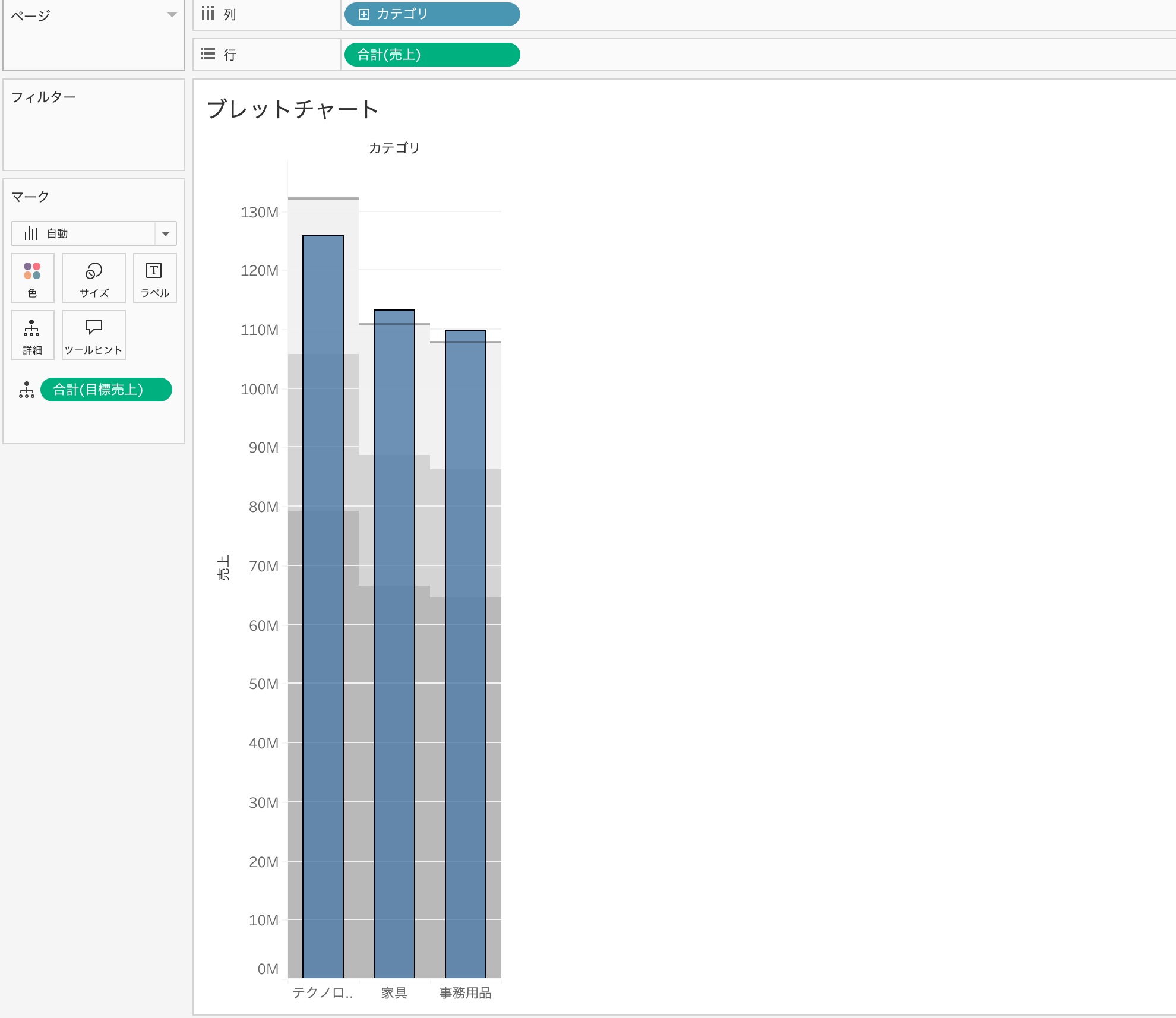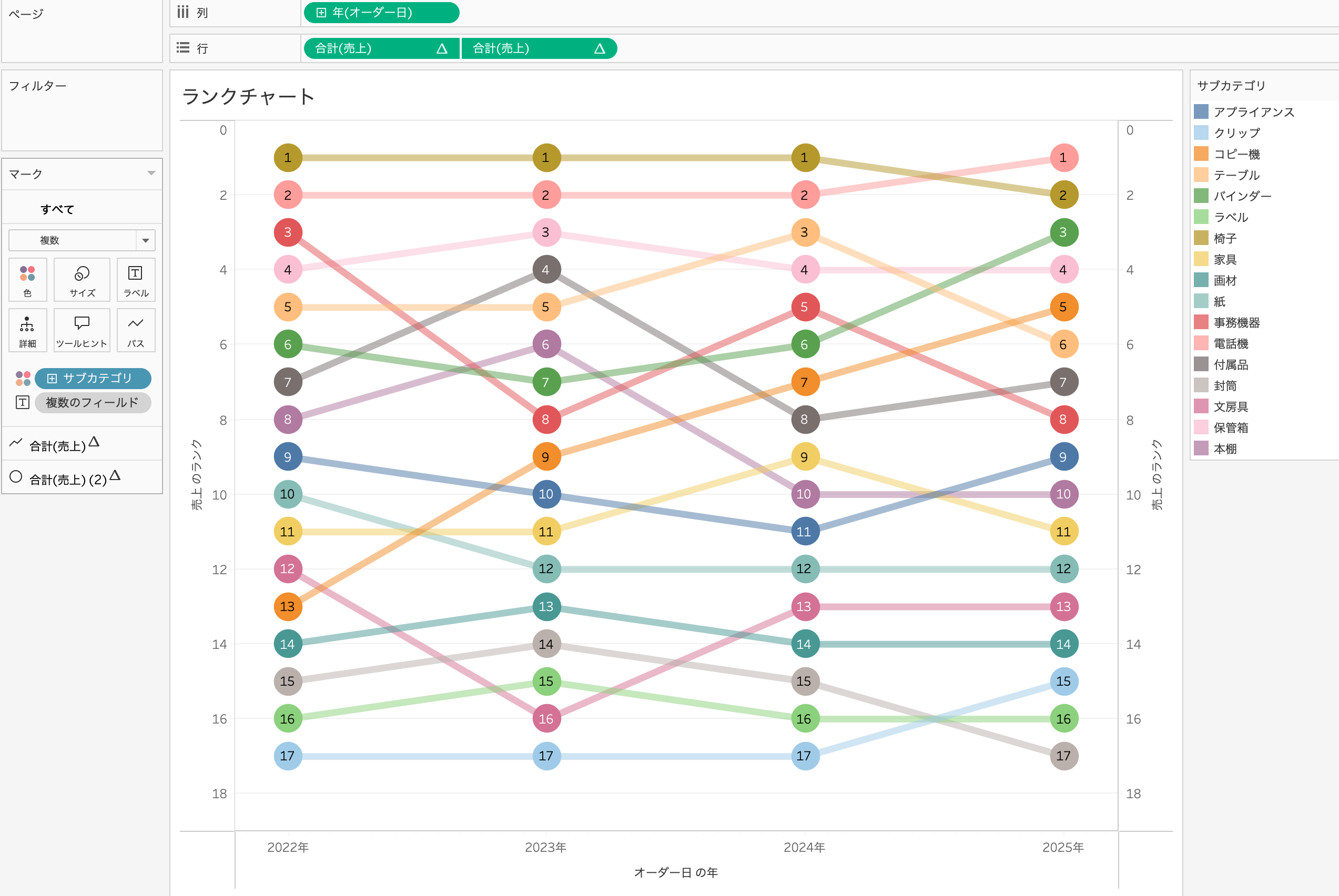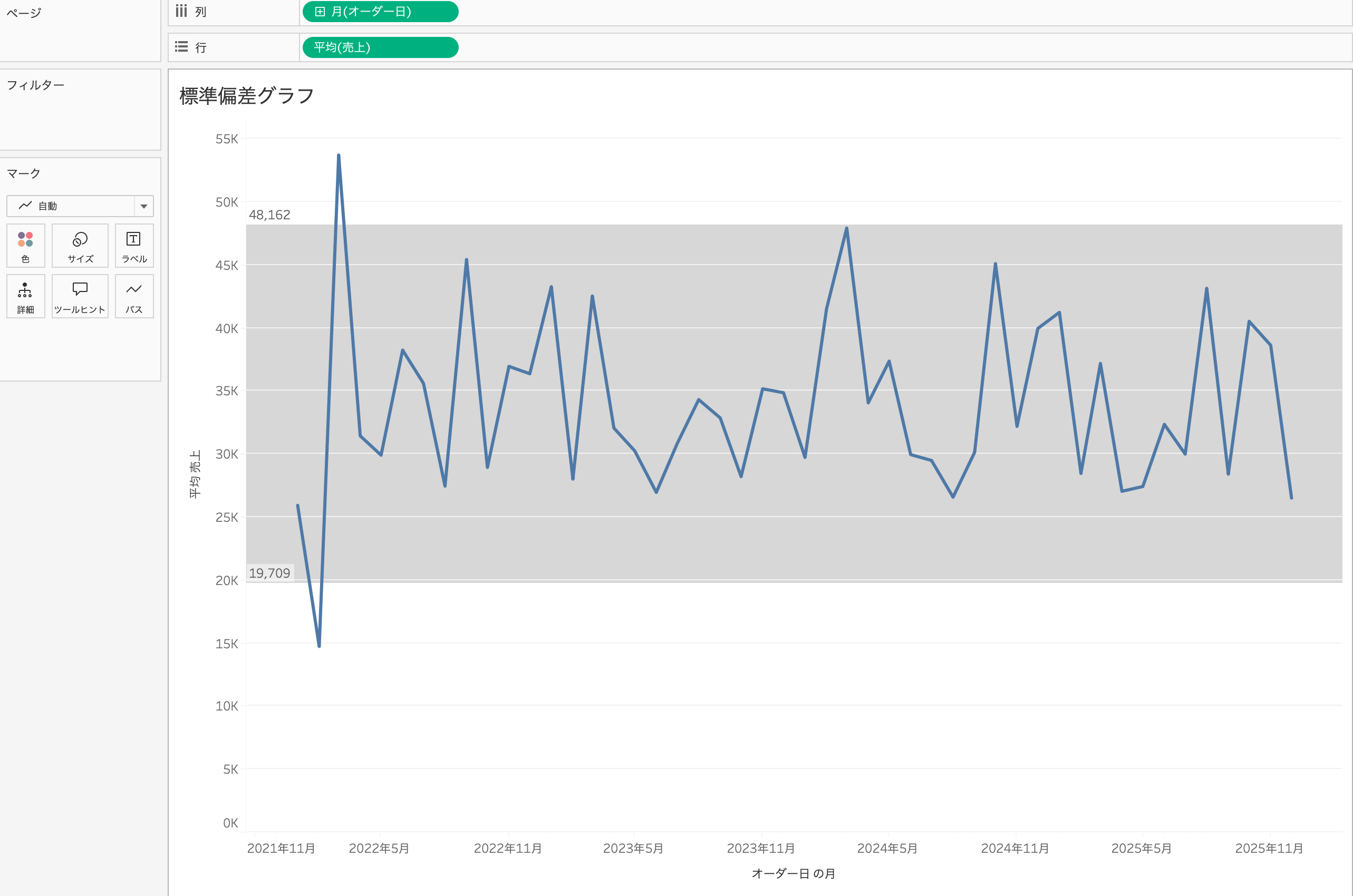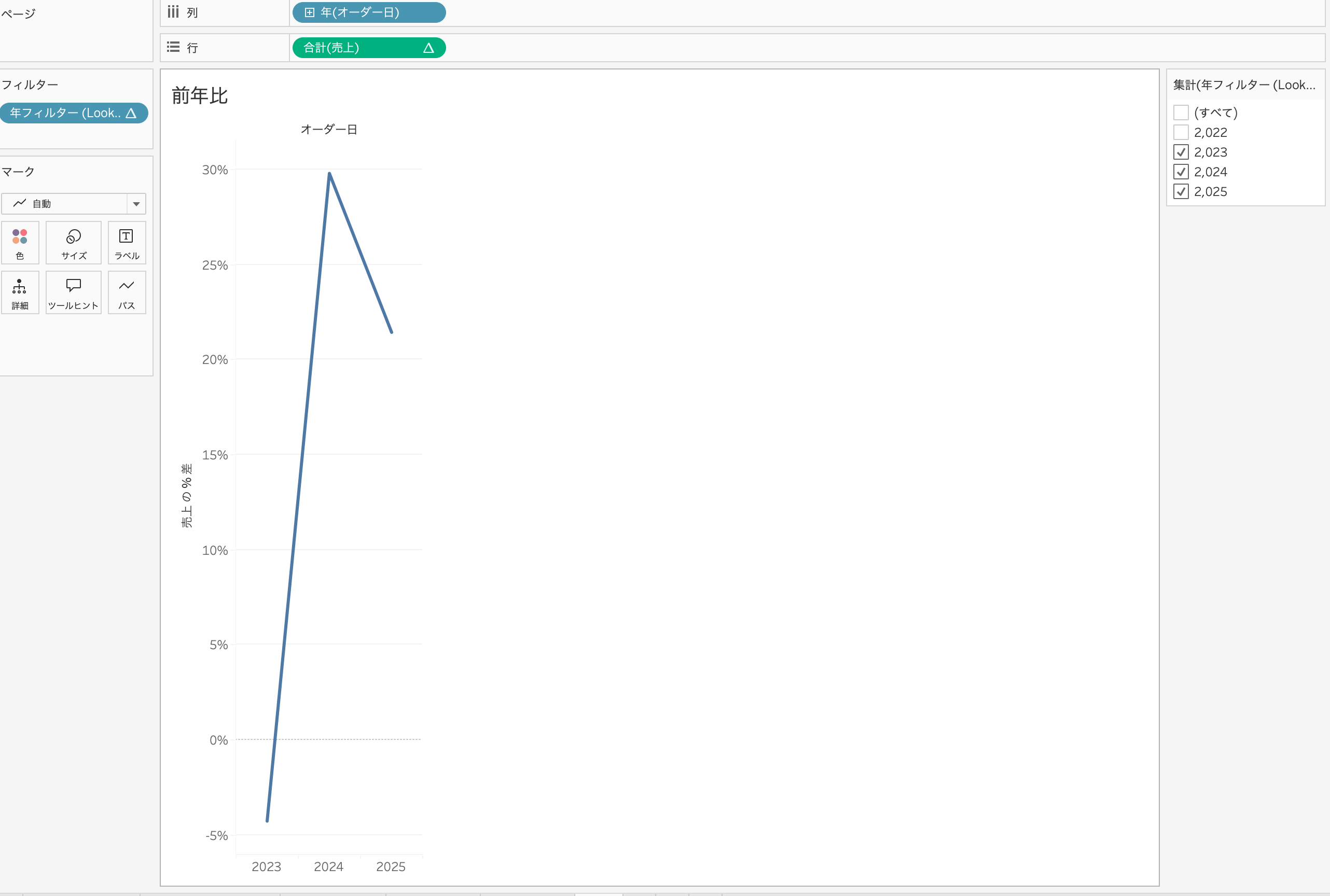Tableauの学習プログラム「DATA Saber 」では、日々の業務ですぐに使える多くの便利なテクニックを学ぶことができます。
(ここでは記述しませんが、テクニックのようなハード面だけではなく、データとの向き合い方などのソフト面も学ぶことができます)
その中でも特に「これは知らなかった!」「こんな表現ができるのか!」と感じた4つのTipsを、簡潔な作成手順とともにご紹介します。
1. 目標達成率が一目瞭然。「ブレットチャート」
KPIダッシュボードなどで、「売上実績と目標を同時に見たい」という場面は非常に多いですよね。
2本の棒グラフを並べるのも良いですが、より省スペースで直感的に状況を伝えられるのがブレットチャートです。
これは、棒グラフに「目標ライン(リファレンスライン)」と「達成度の背景色(リファレンスバンド)」を追加したものです。棒が目標ラインを超えているか、どの達成度(例:60%, 80%)の範囲にあるかが一目で分かります。
作成手順
- 比較したいディメンション(例:「サブカテゴリ」)を列シェルフに、実績値(例:「売上」)を行シェルフに配置して、通常の棒グラフを作成します
- 目標値となるメジャー(例:「目標売上」)を、マークカードの「詳細」にドラッグ&ドロップします。これにより、ビューの中で目標売上が利用可能な状態になります
- 「アナリティクス」タブから「リファレンスライン」を選択し、「線」を選択します
- リファレンスライン:
- 範囲: セルごと
- 値: 2で詳細に入れた目標値となるメジャーを選択
- ラベル: なし
- 背景バンドの追加:
- 再度リファレンスラインの追加を行い、「分布」を選択します
- 範囲: セルごと
- 値:
- ラジオボタンから「パーセンテージ」を選択
- パーセンテージ: テキストボックスに「60, 80, 100」とカンマ区切りで入力します。これにより、目標の0~60%、60%~80%, 80%~100%の範囲が作成されます
- 次のパーセント: 2で詳細に入れた目標値となるメジャーを選択
- ラベル: なし
- 書式設定:
- 「下を塗りつぶし」を選択
- 塗りつぶし: お好みの色(例:灰色)を選択(もし色の濃淡が逆の場合は「対称な網かけを反転」にチェックを入れます)
- 表示を整える
- お好みで棒グラフの太さを変えたり、不透明度を下げたり、リファレンスラインの色を変えます
2. 順位の変動を可視化する。「ランクチャート」
製品カテゴリ別や担当者別の売上ランキングを追っていると、「先月1位だった製品が今月は何位か」といった順位の変動が見たくなります。
こうしたダイナミックな動きを可視化するのに最適なのがランクチャートです。
作成手順
- 時系列のディメンション(例:「オーダー日」を連続の「年」)を列シェルフに配置します
- 順位を付けたいディメンション(例:「サブカテゴリ」)をマークカードの「色」に配置します
- メジャー(例:「売上」)を行シェルフに配置します
- 行シェルフに置いた「合計(売上)」ピルを右クリックし、「簡易表計算」 > 「ランク」を選択します
- 再度、ランクに変わったピルを右クリックし、「次を使用して計算」 > 「サブカテゴリ」(手順2で色に配置したディメンション)を選択します。これで基本的なランクチャート(線)が完成します
- ここから二重軸の設定です。行シェルフにあるランクのピルを、キーボードのCtrlキー(Macの場合はCommandキー)を押しながら、すぐ右側にドラッグ&ドロップして複製します
- マークカードが3つに分かれます。下の方のマークカードを選択し、グラフの種類を「線」から「円」に変更します
- 行シェルフの右側にある(複製した)ピルを右クリックし、「二重軸」を選択します
- ビューの右側に表示された軸を右クリックし、「軸の同期」を選択します
- 最後に、どちらかの軸を右クリックし、「軸の編集から」「軸の反転」にチェックを入れると、1位が一番上に表示されます
- お好みで不透明度を下げたり、重なっている部分の視認性を上げたり、円の大きさを大きくして、ラベルを表示します
3. 外れ値を素早く発見。「標準偏差グラフ」
データを見ている際、「この月の売上は、平均と比べて異常に高い(低い)のだろうか?」と、統計的な外れ値を見つけたい場合があります。
そんな時に役立つのが、標準偏差の考え方を取り入れたグラフです。
作成手順
- 分析したいディメンション(例:「オーダー日」を連続の「月」)を列シェルフに、実績値(例:「売上」)を行シェルフに配置し、折れ線グラフを作成します
- 「アナリティクス」タブから「リファレンスライン」を選択し、「分布」を選択します
- リファレンスバンドの設定:
- 範囲: テーブル全体
- 値:
- ラジオボタンから「標準偏差」を選択
- 係数: 「-2, 2」と入力すると、平均±2標準偏差の範囲が示されます。必要に応じて設定を変更してください
4. 表計算フィルターの謎。「前年比」を特定年で絞り込む
これは、多くのTableauユーザーが一度は直面する「壁」かもしれません。
例えば、年ごとの「売上前年比」を表計算で作成したとします。その後、ダッシュボードで「2024年」のデータだけを表示しようと、通常のフィルターで年を絞り込むと、2024年の前年比が計算できず、表示が消えてしまいます。
これは、フィルターによって計算に必要な2023年のデータそのものが除外されてしまうために起こります。
この問題を解決するのが、表計算を使ったフィルターです。
通常のフィルターは計算が行われる前にデータを絞り込みますが、表計算フィルターは計算が行われた後に表示を絞り込みます。
作成手順
- 「オーダー日」(不連続の年)を列シェルフに、「売上」を行シェルフに配置します
- 行シェルフの「合計(売上)」ピルを右クリックし、「簡易表計算」 > 「前年比成長率」を選択します
- 表計算フィルター用の計算フィールドを作成:
- 名前:
年フィルター (Lookup) - 計算式:
LOOKUP(ATTR(YEAR([オーダー日])), 0)
- 名前:
- 作成した
[年フィルター (Lookup)]をフィルターシェルフにドラッグ&ドロップします - 表示されるフィルターのダイアログで、表示したい年(例:データ上の最初の年以外)を選択します
- このフィルターをダッシュボードに表示させることで、ユーザーが表示年を切り替えられるようになります
このテクニックにより、見た目上は特定の年だけに絞り込みつつ、内部では前年比計算に必要なデータを保持させることができます。
まとめ
今回は4つのTipsをまとめてみました。
実際に手を動かしてみると、どれもそれほど難しくないものの、作り方を知らないと作れない(勘と勢いだけでは作れない)ものかと思います。
これは使えそうだな!と思ったものがあれば、是非ともチャレンジしてみてください。